デスク周りの電源、どうやって取っていますか?僕はベタに横長の電源タップを使っていたりするのですが、サイズが大きくてデスクの下に設置せざるを得ない都合上抜き差しがしにくかったりします。
今回紹介するCIO Polaris CUBE DESKは、デスク上で6台のデバイスを同時に給電できる見た目もクールな電源タップです。
主な仕様はこちらです。
- 高出力充電:次世代半導体GaNを採用し、単ポート最大67W、3ポート合計60Wの高出力を実現。
- 多機能ポート:ACコンセント×3、USB-Type Cポート×2、USB-Type Aポート×1を搭載し、最大6台の機器を同時に充電可能。
- コンパクトデザイン:一般的な正方形の付箋1枚分のサイズ(約8cm角)で、デスク上のスペースを有効活用。
- 充電状況表示スクリーン:各USBポートの給電W数を表示し、充電状況を一目で確認可能。
- 安全機能:CIO独自のNova Safety技術により、製品温度を常に監視し、高負荷時に自動で電力調整を行う。
 たいしょん
たいしょんCIO Polaris CUBE DESKを実際に使ってみましたので、特徴やメリット・デメリットまでまとめていきます!


- 6つのデバイスを同時に給電でき電源タップ、充電器、延長コードの機能がこれ1つでまとまる。
- 液晶でUSBの給電状況が分かる。
- コンパクトサイズで設置しやすい。
- ホコリシャッターや温度管理など安全性が高い。
- 配線が暴れやすい(特にAC電源側)
CIO Polaris CUBE DESKの特徴
コンパクトボディで設置しやすい
CIO Polaris CUBE DESKは、約 76.5 × 66.8 × 49 mmという手のひらに収まるコンパクトサイズで設置しやすいです。


幅・奥行きはA7のメモ帳サイズで、高さはAirPods Proの充電ケースとほぼ同じぐらいですね。キューブ型で極端に長くないので、デスクへの収まりも良さそうです。
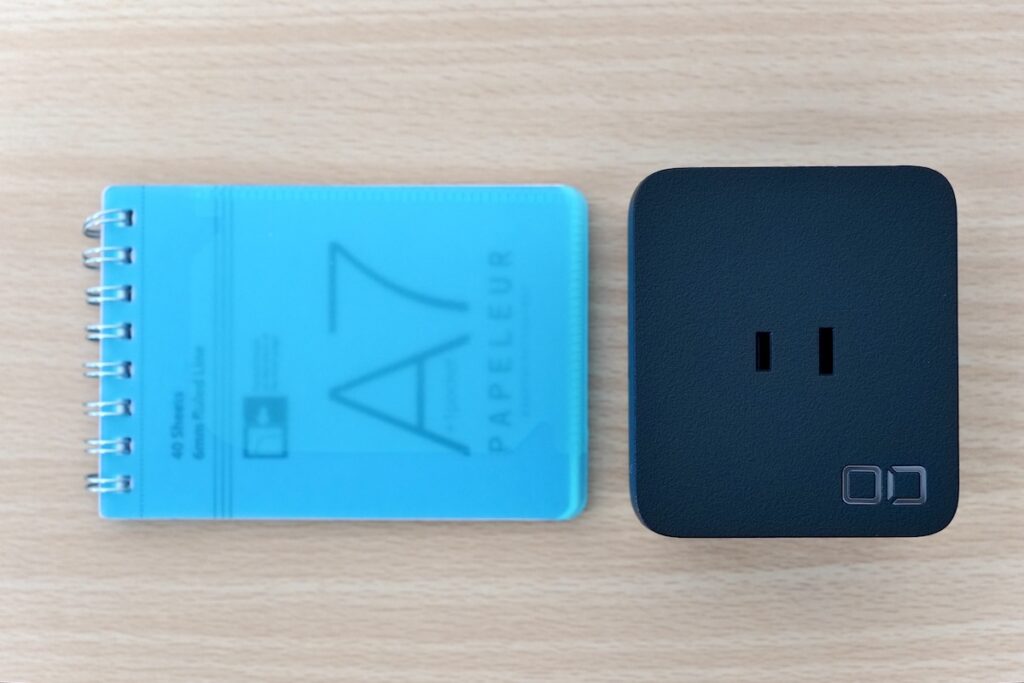
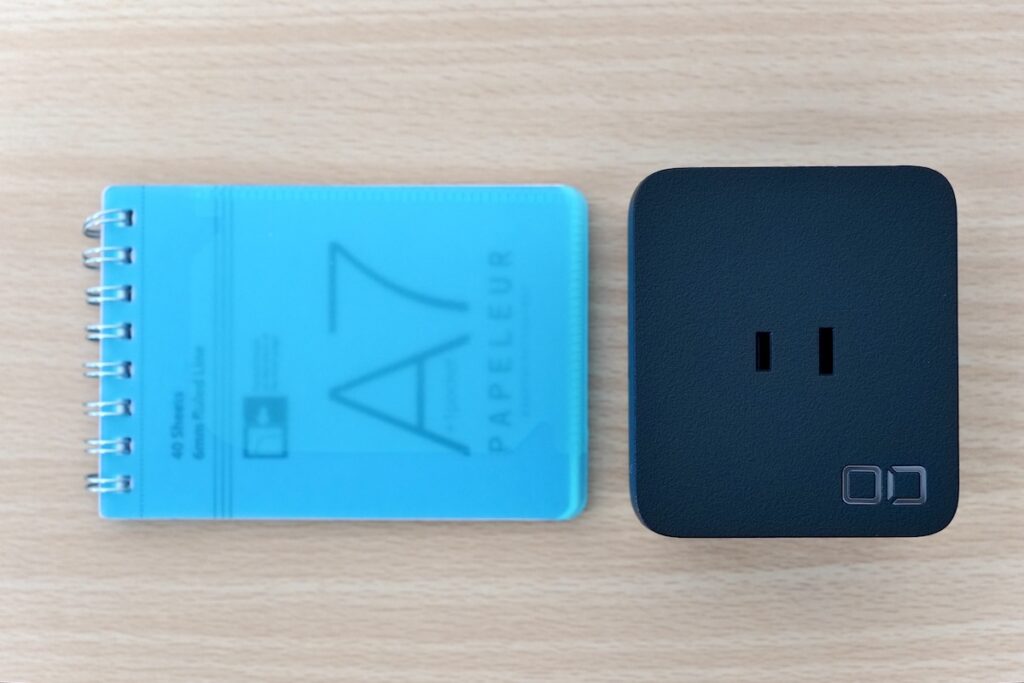


実際に僕のオーディオデスクに設置してみました。デスクシェルフにアンプをたくさん積んでいる都合上限られた設置スペースしかないのですが、アンプ同士の僅かなスペースにもぴったり設置できました。個人的にデスク上でコンセントやUSB電源が使えるとあとからMacBookを充電したりする時に便利なので、重宝しますね。


設置の面で言えば、Polaris CUBE DESKの底にズレを防ぐ滑り止めがありますので複数デバイスをつなげてもズレにくいです。


合計6つのデバイスを同時充電可能
Polaris CUBE DESKは、ACコンセント×3・USB-Type Cポート×2・USB-Type Aポート×1を搭載し、合計で6つの機器を同時に充電可能です。






各ポートの仕様は下記のようになっています。
| AC出力: | コンセントのみ Total:100-125VAC 7A 875W Max コンセント+USB Total:100-125VAC 6A 750W Max |
|---|---|
| USB出力: | USB(C1/C2)67W:5V=3A/9V=3A/12V=3A/15V=3A/20V=3.35A (Max 67W) PPS:3.3-11V=5A USB(C1/C2)45W:5V=3A/9V=3A/12V=3A/15V=3A/20V=2.25A PPS:3.3-11V=4.05A USB(C1/C2)30W:5V=3A/9V=3A/12V=2.5A/15V=2A/20=1.5A PPS:3.3-11V=3A USB(C1/C2)20W:5v=3A/9V=2.25A/12V=1.67A PPS:3.3-11V=2A USB-A:5V=3A/9V=2A/12V=1.5A(Max 18W) USB(C1+C2):Total 65W USB(C1+A):45W+18W(Max 63W) USB(C2+A):5V=3A(Total 15W) USB(C1+(C2+A)):45W+15W(Max 60W) |



USBポートは最大65Wなので、MacBook Proへの給電にぴったりです!
一応デスクでアンプ・スマホ・MacBook Proを充電している様子がこちらです。個人的にフロント部分にUSB充電ポートが来る仕様が気に入っていますね。


フロントの液晶部分で充電状況を確認できる
Polaris CUBE DESKは、USBポートに接続している機器の給電状況をフロントの液晶スクリーンで確認できます。何が楽かというと、例えば液晶がない状態で同時充電をした際にそれぞれどのような配分で電気が供給されているのか分からないですよね。Polaris CUBE DESKなら、現在どのような配分でそれぞれの機器に電力が供給されているかを確認できるので、電圧チェッカーを別途用意しなくてもいい点が楽です。やけに充電が遅いと感じたら液晶スクリーンを見れば分かりますし、ガジェットをレビューしている僕からしてもありがたい機能です。
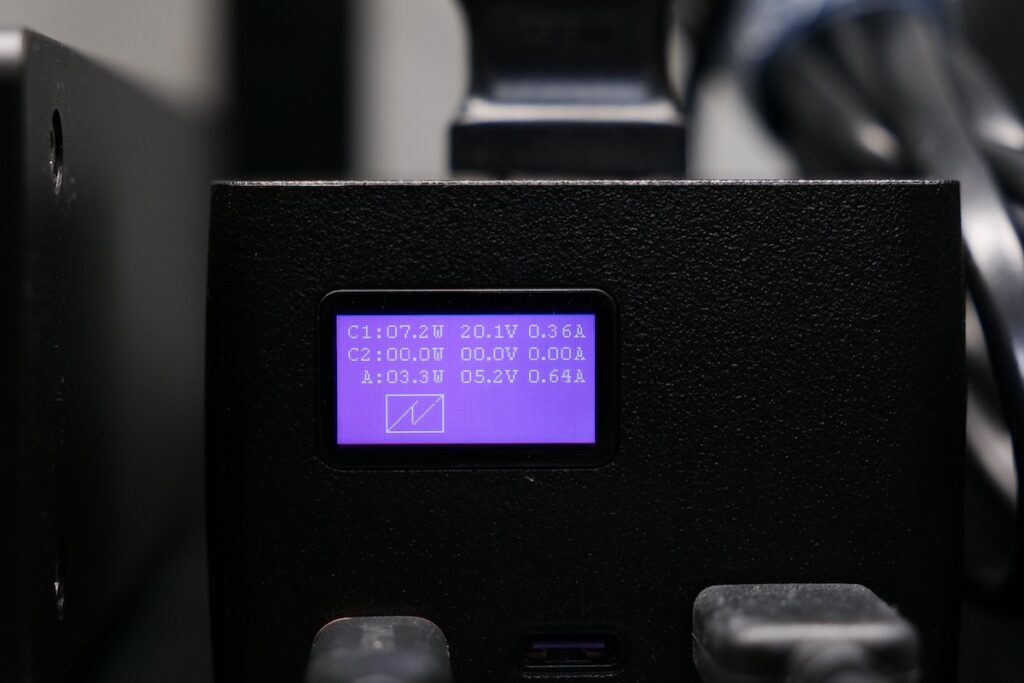
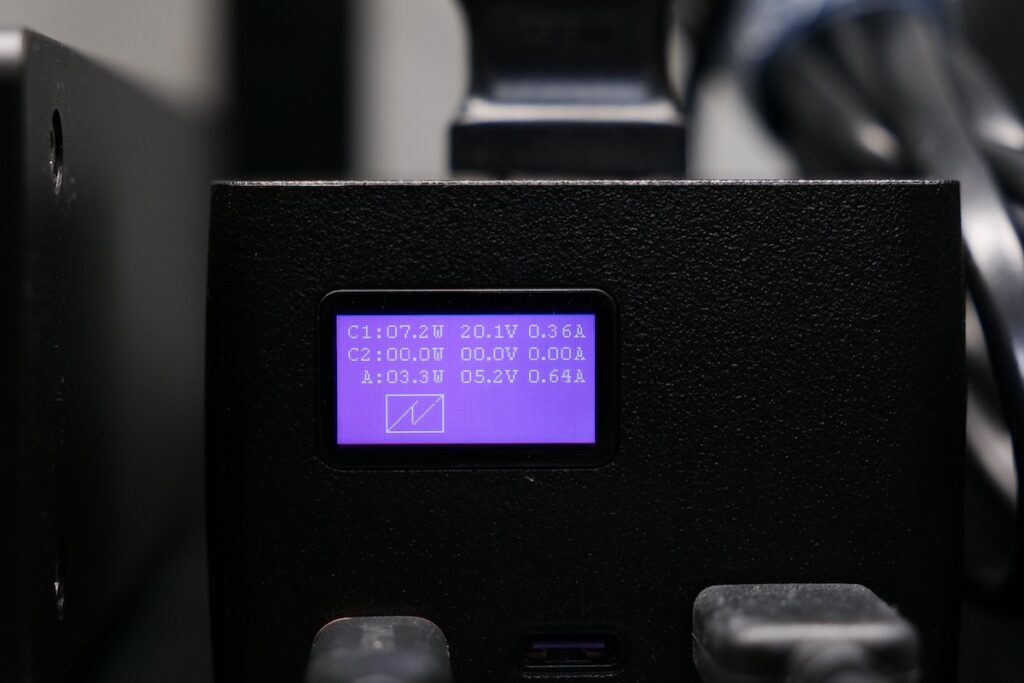



充電が終わっていたら0になるので、デバイス側でバッテリー残量をわざわざ確認する手間も省けます。
ホコリシャッターや温度管理など安全にも配慮している
Polaris CUBE DESKは、各ACポートにホコリが溜まりにくくなるようシャッターを内蔵しています。そのため、感電や火災を未然に防げるようになっています。ACポートは特に上部にホコリが溜まりやすいので、シャッターは嬉しいですね。


その他に安全機能としてCIO独自技術『Nova Safety』を搭載し、製品温度を常に監視して高負荷時に電力を自動調節することでショートしないようになっています。
また、細かい部分ですがPolaris CUBE DESKにつなぐコンセントプラグの根本にホコリが溜まってショートしにくくなるよう絶縁カバーが確認できました。





毎日使うものだからこそ、安全性にはこだわりたいですよね!
CIO Polaris CUBE DESKのメリット・デメリット
CIO Polaris CUBE DESKを使ってみて感じたメリット・デメリットをまとめます。
メリット
CIO Polaris CUBE DESKのメリットは、下記の4点です。
- 6つのデバイスを同時に給電でき電源タップ、充電器、延長コードの機能がこれ1つでまとまる。
- 液晶でUSBの給電状況が分かる。
- コンパクトサイズで設置しやすい。
- ホコリシャッターや温度管理など安全性が高い。
AC電源って複数ポートあると横長になっていたり、そもそもデザインがイマイチって製品が多いです。CIO Polaris CUBE DESKは、キューブ型で手のひらサイズなのでデスクに設置しやすいのはかなり大きなメリットに感じました。デザインもシンプルでかっこいいですし、この点は素晴らしいですね。
個人的にUSBの給電状況が分かるのはありがたく、充電が終わっているのかどうかもひと目で分かるので重宝します。


デメリット
CIO Polaris CUBE DESKのデメリットは、下記の1点です。
- 配線が暴れやすい(特にAC電源側)
ちらっと見ていただいたかもしれませんが、CIO Polaris CUBE DESKのACポートは上部と左右にあり、フルで使うとデスク上で配線が暴れやすいと感じました。個人的には縦長にして、背面にACポートをまとめてくれるともっとスッキリするのになと思っています。コンパクトさを考えると、筐体内のスペースを考えて上と左右に設置せざるをえなかったかもしれませんね。気になる場合は、電源タップ用のカバーを使うとスッキリしそうです。また、USBポートのみの使用ならそこまで配線が暴れないので気になりませんでした。





配線整理の難しさがクリアできれば満点ですね。
CIO Polaris CUBE DESKのレビューまとめ
CIO Polaris CUBE DESKをレビューしました。
個人的に配線部分が気になったものの、手のひらサイズでコンパクトなのに合計で6つのデバイスを同時に給電できる仕様はかなり気に入っています。
他社ではなかなか見ないCIOさんらしさを体現した製品に感じましたので、ここからどう進化していくのかも楽しみですね。



USBポートもACポートもほしいって方は、ぜひ一度お試しください!


- 6つのデバイスを同時に給電でき電源タップ、充電器、延長コードの機能がこれ1つでまとまる。
- 液晶でUSBの給電状況が分かる。
- コンパクトサイズで設置しやすい。
- ホコリシャッターや温度管理など安全性が高い。
- 配線が暴れやすい(特にAC電源側)



